RAZERのヘッドセットの設定は難しい?最初にすべき設定とオススメのソフトウェアをご紹介!

こんにちは、TSです!
RAZER製のヘッドセットを購入したものの、設定方法が分からないからデフォルトで使用している・・・という方も少なからずいらっしゃることかなと思います。
しかし、RAZERのヘッドセットは実は設定項目が深く、これらを適切に設定できるだけでゲームにおいてかなり有利になってきます。
今回はそんな方に向けて、購入後最初に行うべき設定やオススメのソフトを紹介していこうと思います。
ヘッドセットが認識しない?
大抵のRAZER製品はPCに接続することでそのまま使用できるのですが、PCの設定次第ではヘッドセットを認識しないことがあります。
こうなってしまうとソフトウェアの方から頑張って設定しても聞こえないので、まずは物理的に接続できているかを確認しましょう。
USBケーブルorアナログケーブルでしっかりと接続されているか
まずはヘッドセットとPC(もしくはゲーム機)がしっかりと物理的に接続されているか確認しましょう。
何かの拍子に抜けていたというケースもありますし、メルカリ等で中古品を購入すると断線していたというケースも少なからずありえます。
光るデバイスの場合、通電させて光っているかどうかを見るのも大きなチェックポイントです。






デバイスを認識しているか
PC側がデバイスを認識しているかどうかも一度確認してみましょう。
Windows10の場合であれば、下部のバーのオーディオアイコン→右クリック→サウンドで以下の様にRAZERのヘッドセットが認識されていればokです。
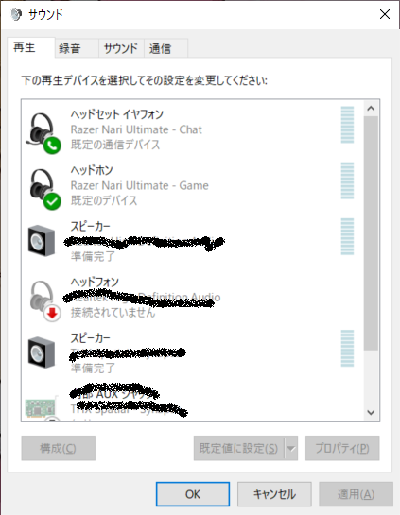
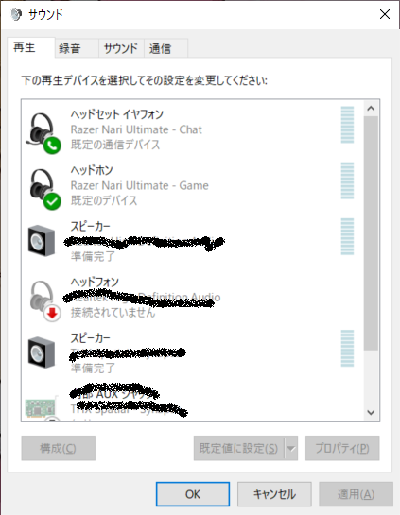
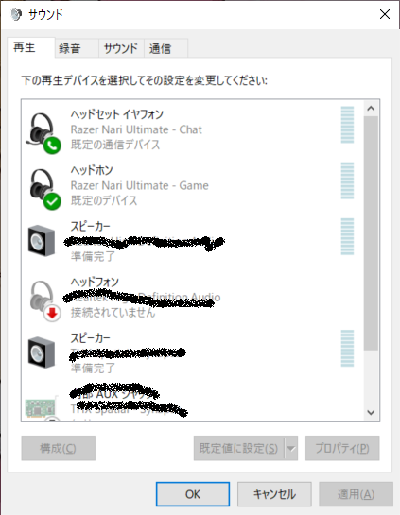
ここで認識されない場合は再起動をしてみて、それでもだめならwindows Updateを行ってみる等の施策をすることで解消されることがあります。



Synapseで設定しよう
RAZERの製品は無料で入手可能なSynapse3を使用することで設定が出来ます。
物理的に通電し、PC側でもデバイスを認識した場合、ソフトを起動すると図のようにヘッドセットが表示されます。
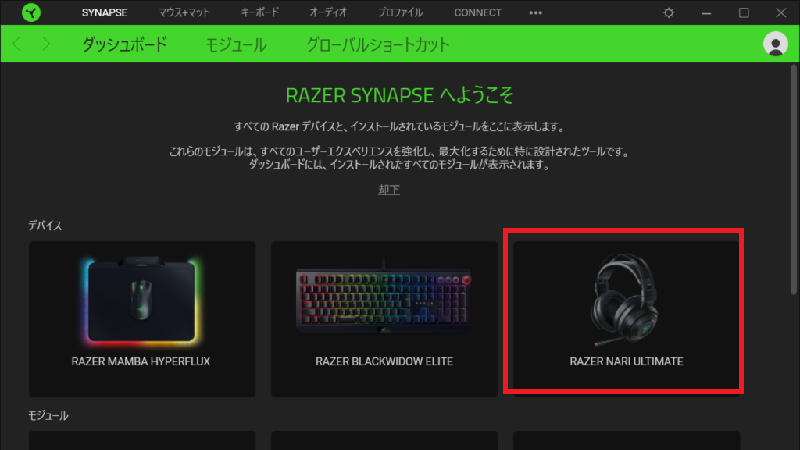
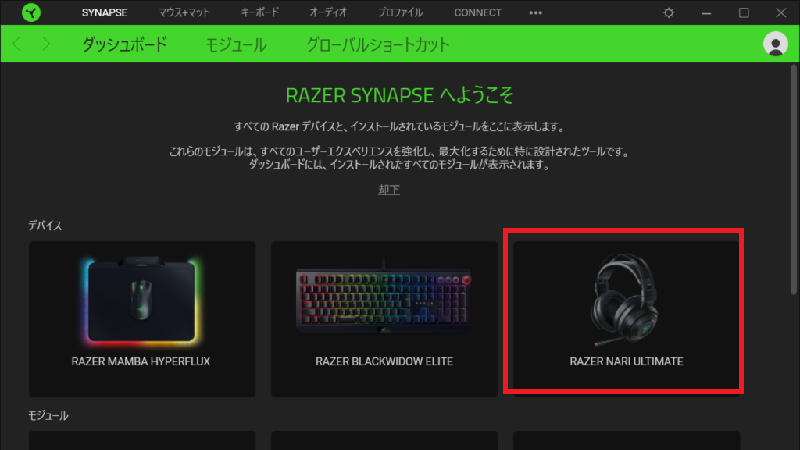
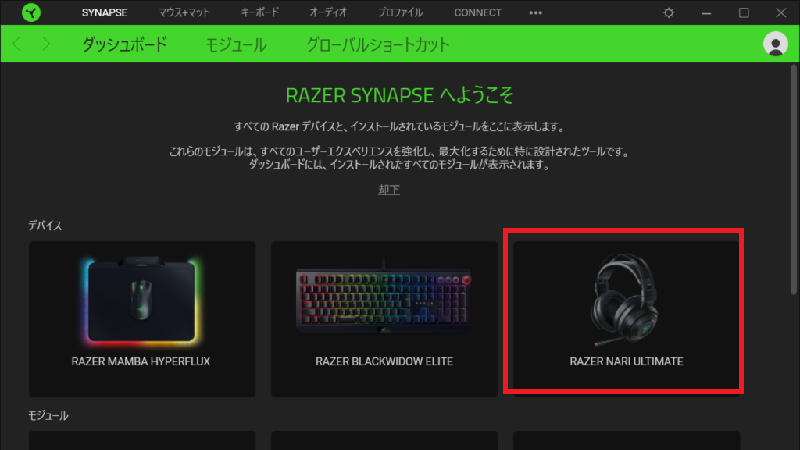
ここに表示されない場合はうまい事電通していない可能性があるので、もう一度接続を確認してみて下さい。
また、Synapseの更新がある場合、そちらも併せてしておくと良いでしょう。
サウンドの設定
Synapseで出来る事として、まずはサウンドの設定が可能です。
7.1ch対応のヘッドセットの場合、どの方角から聞こえてくるかといった7.1chサラウンドのON・OFFが可能となります。
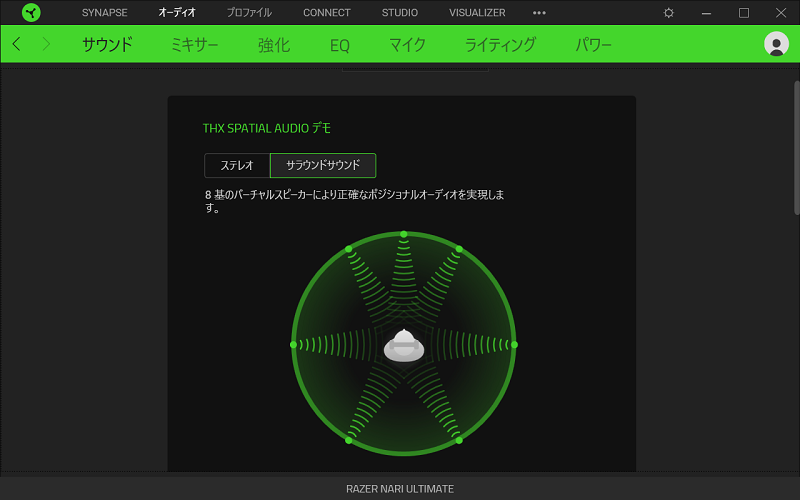
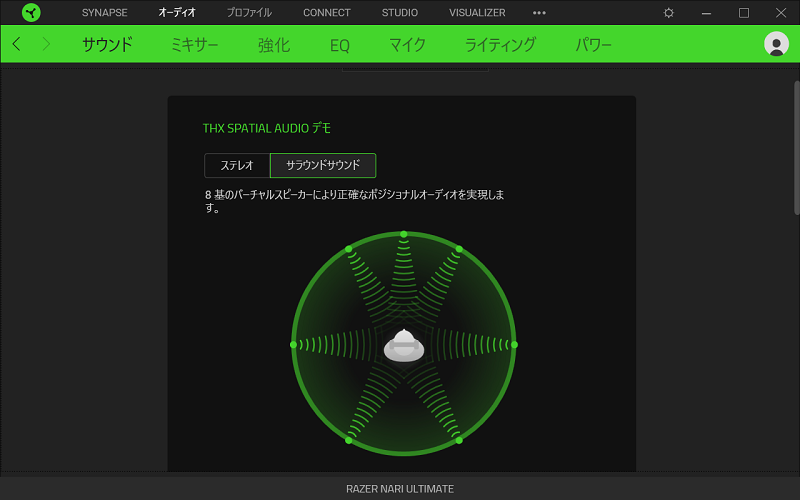
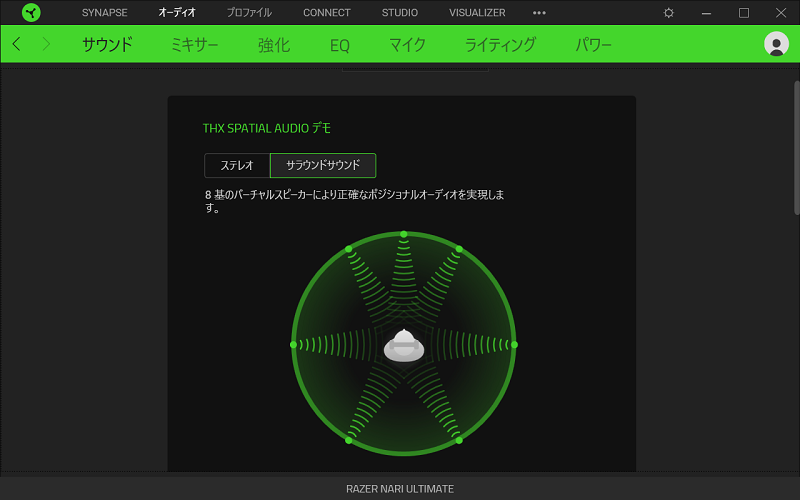
どの方向から聞こえてくるかといった強弱ももちろん設定可能で、7.1chサラウンド非対応の物でもある程度較正が可能となっています。
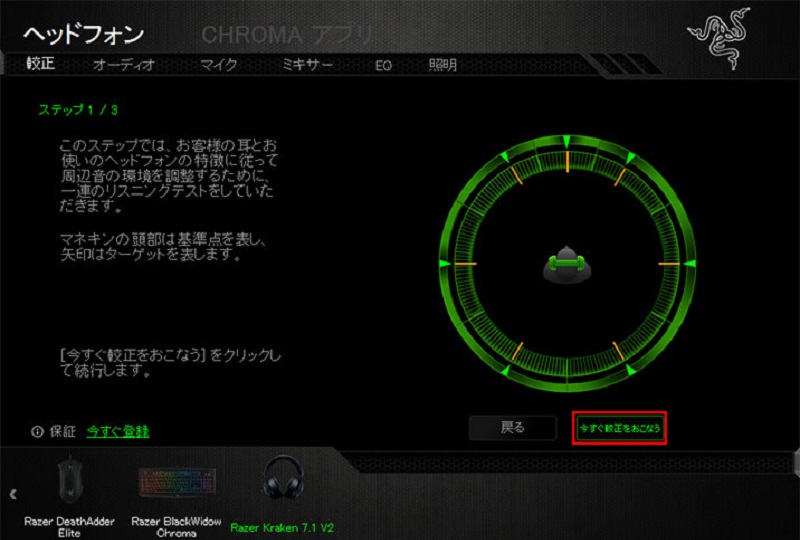
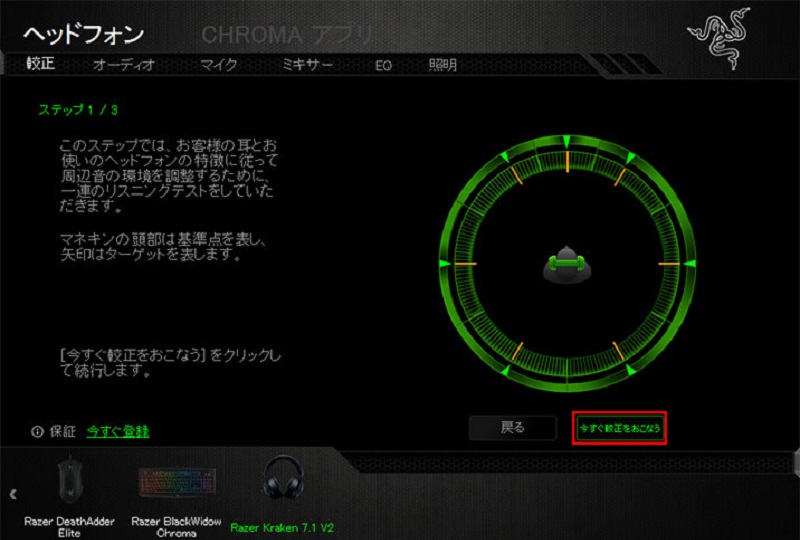
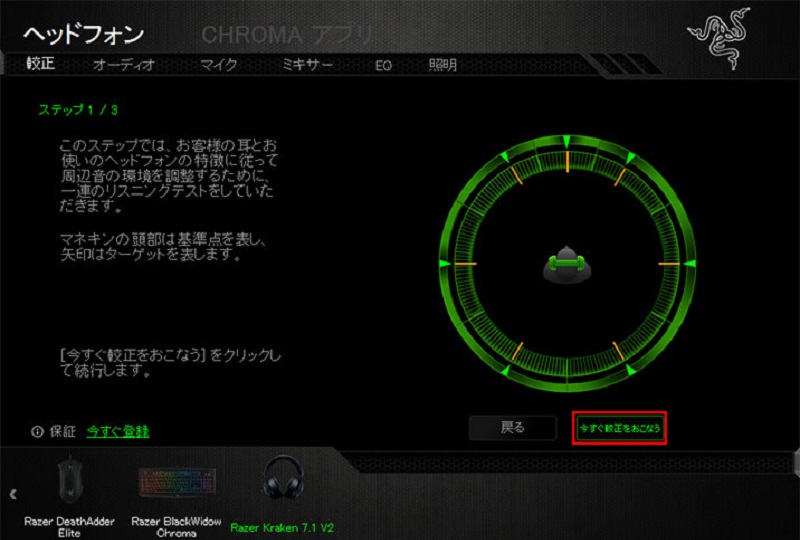
ミキサー
ミキサーでは各ソフトやツール毎に音量を編集できる機能になります。
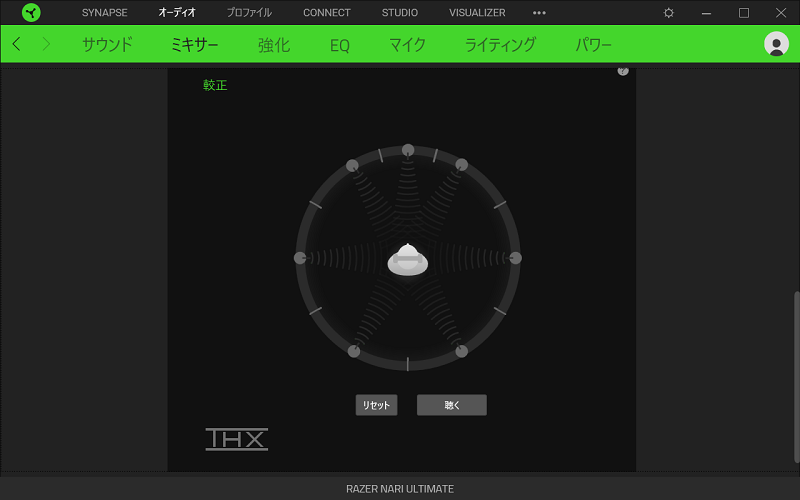
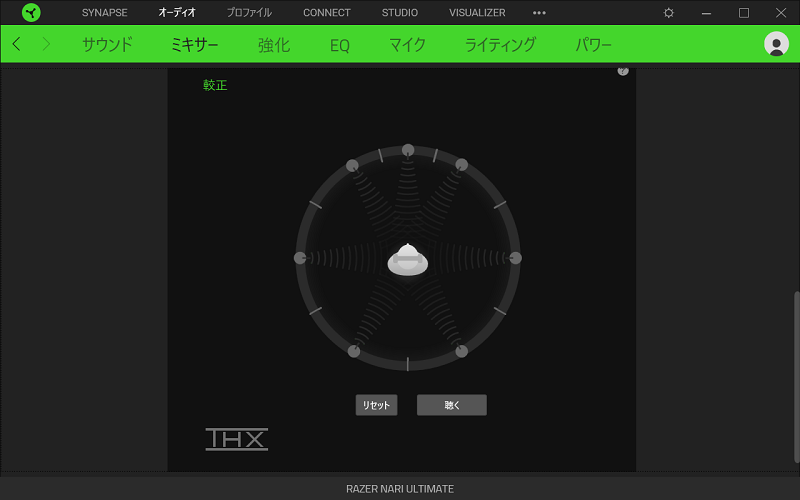
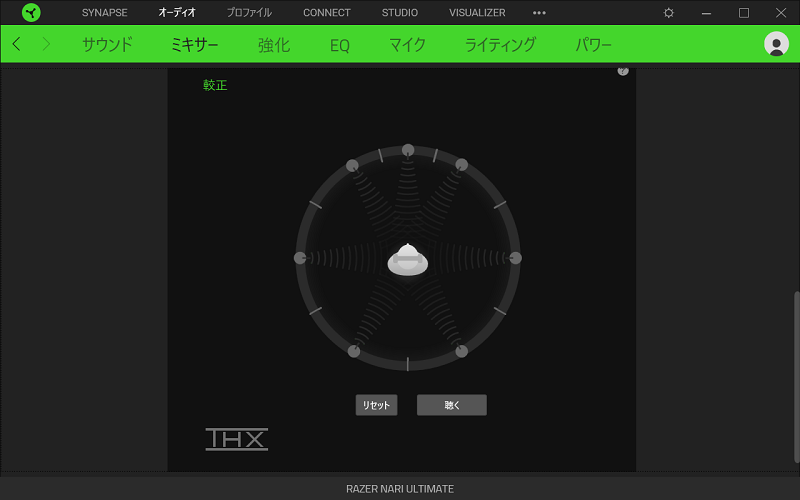
ゲームのBGMを小さめにしてVCを大きめにする、ゲーム毎に音のボリュームを変えると言った設定が可能で、これもrazer製品なら共通して設定できます。
イーコライザー
イーコライザーの設定では特定の周波数領域を響かせたり、逆に抑え気味にすることが出来ます。
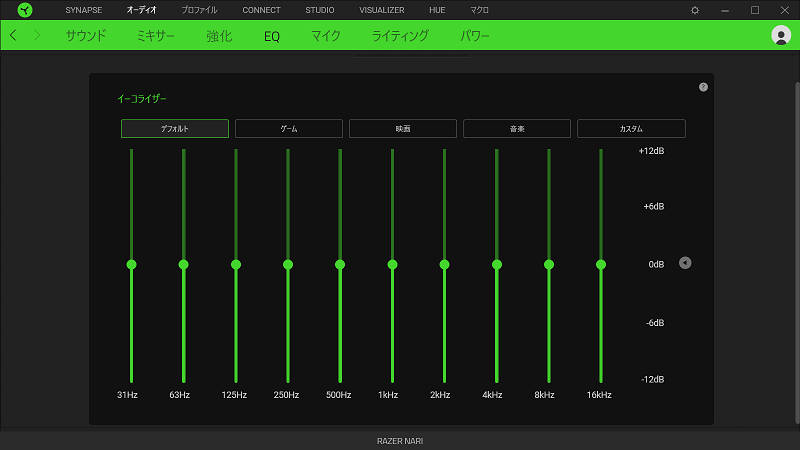
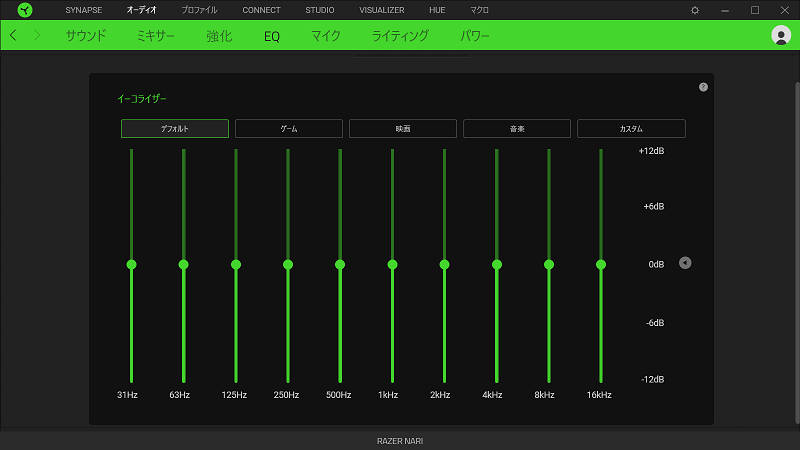
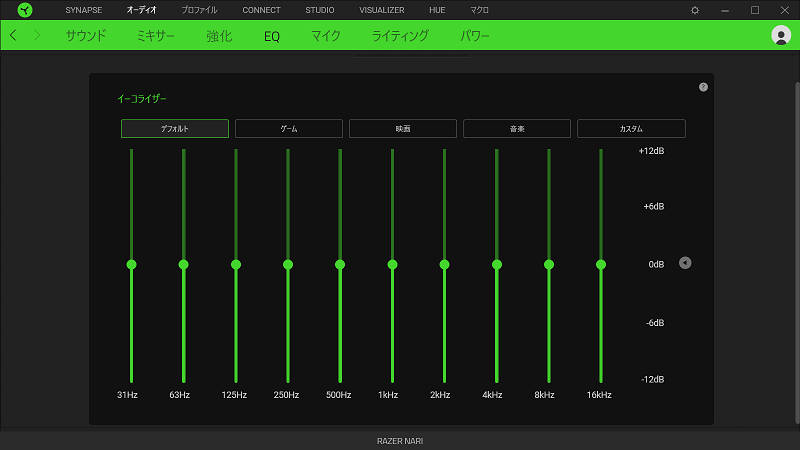
例えば重低音を響かせることで緊張感をさらにリアルに伝えることも可能ですね!
こちらも音楽や映画を再生しながら自分好みの設定にするのが良いでしょう。
7.1chサラウンド非対応ならRazer Surroundがオススメ!



上記で7.1chサラウンドに触れましたが、Razerのヘッドセットによっては7.1chに対応していないものもいくつかあります。
特にFPSで遊ぶ場合、この機能は非常に役に立つので可能なら使用したいものです。
ただ、7.1chサラウンド対応の場合どうしても高くなってしまうことが多くなかなか手が出せないという方が多いのが現状です。
そんな中でお勧めするソフトウェアが、Razer Surroundと呼ばれるもので、Razerの7.1chサラウンド非対応の物を始め、ほぼすべてのヘッドフォンやイヤフォンを7.1chサラウンドで再生できると言った優れものです。
Razer製品に限らずほぼすべてのヘッドフォン・イヤフォンに対応しているので、既に使用している使い慣れたデバイスでも使用できる点は嬉しいですね!



無料版とPro版の違い
Razer Surroundには無料版と有料版の2種類が存在しており、出来ることが以下の様に異なってきます
| 項目 | 無料版 | Pro版 |
| 最高レベルのバーチャル7.1サラウンドサウント | 〇 | 〇 |
| Razerの全オーディオ製品に対応した設定がプリセット | 〇 | 〇 |
| すべてのステレオヘッドセット/ヘッドフォンで使用可能 | 〇 | 〇 |
| バスブースト-響き渡る重低音を実現 | × | 〇 |
| サウンドの平均化-ラウドネス値の変動低減 | × | 〇 |
| クリアボイス-クリアな受信ボイスコミュニケーションを実現 | × | 〇 |
| 音声レベルの調整(音声受信時) | × | 〇 |
| 11種類のプリセットイコライザー設定 | × | 〇 |
| 個人の好みに合わせた調整 | × | 〇 |
無料版の時点でRazerに限らず全てのデバイスを7.1chサラウンドに設定できるので、この時点で相当使用するメリットがあると言えます。
更に有料にすることでサウンドの平均化やイコライザーの設定、サラウンド設定など、FPSにおける定位性を得ることが出来るようになるためさらに有利になる事は間違いありません。
Razerのヘッドセットを所持していれば無料でPro版を利用可能
Pro版は価格が2,500円程しますが、Razer製のヘッドセットを所持しているだけで、製品に記載されたアクティベートキーを入力すれば有料版へのアップデートが可能となります。
※2020年4月現在、無料版のみDL可能となっており、Pro版にアップグレードするにはアクティベートキーを入力しなければなりません。
特に7.1chサラウンドに対応していないRazer Kraken Pro v2などでの利用価値が高いのではないでしょうか。
価格も数千円台で入手可能で、人間工学を考慮して製造されているため長時間利用が可能で、ここに定位が加わることで一層没入感を感じられること間違いなしです。
Razer Surround の設定方法
Razer Surroundの設定方法を見ていきましょう。
入手は以下のサイトから可能なので、あらかじめDLしておいてください。

基本設定
設定タブでは全てのオーディオ機器を7.1chサラウンド対応にさせるかどうか決めることが出来ます。
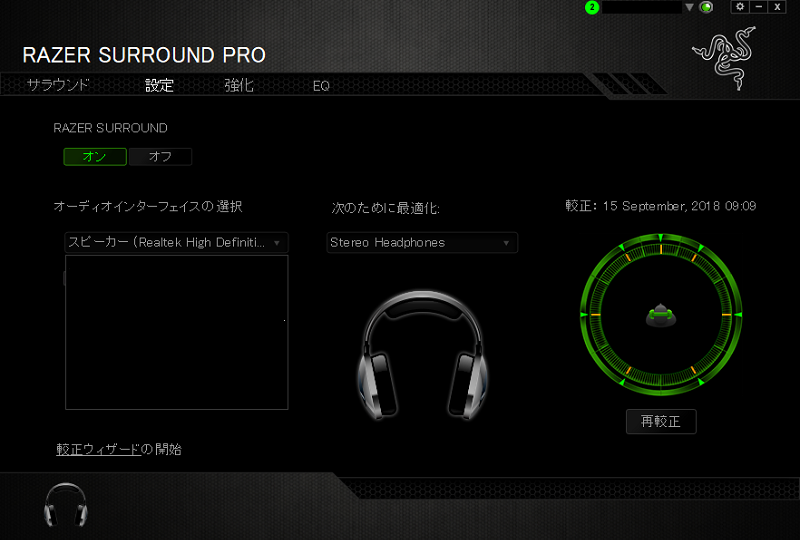
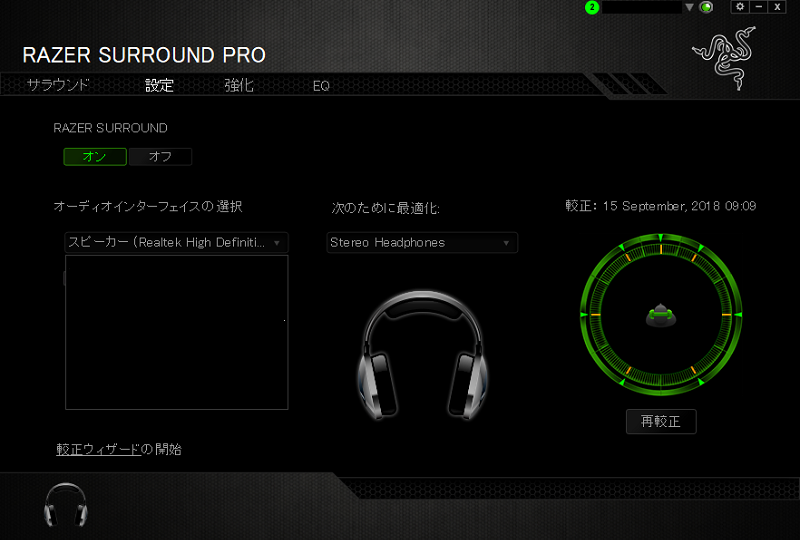
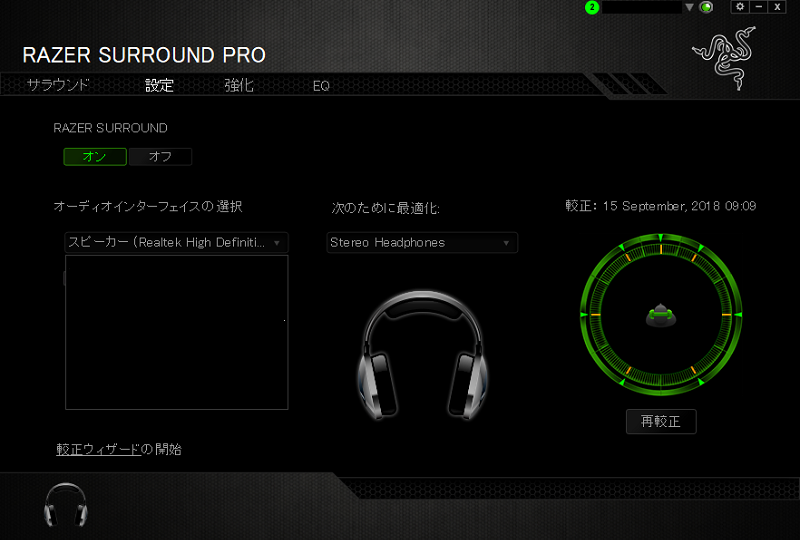
まず初めに最適化するデバイスを選択していきます。
Razer製品のヘッドセットやイヤフォンの場合は既にプリセットが表示されるので選択し、それ以外のデバイスだったり、プリセットをそのまま使うのが嫌な場合はStereo Headphonesを選択しましょう。
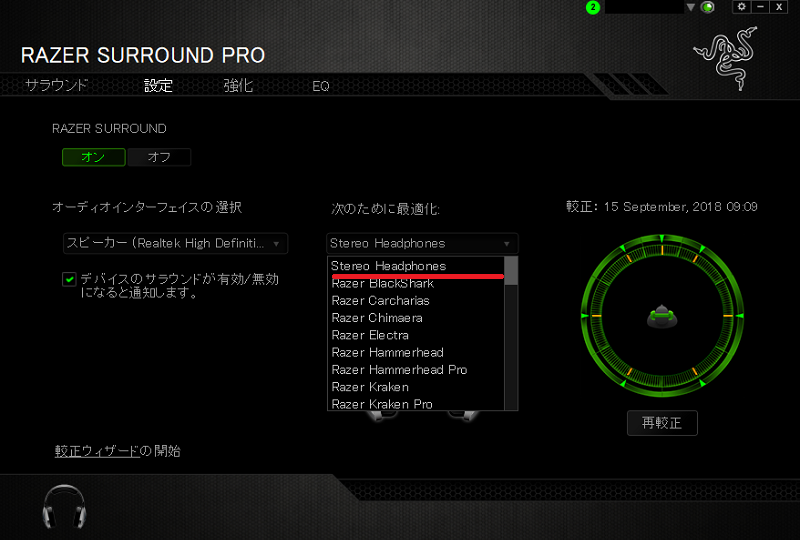
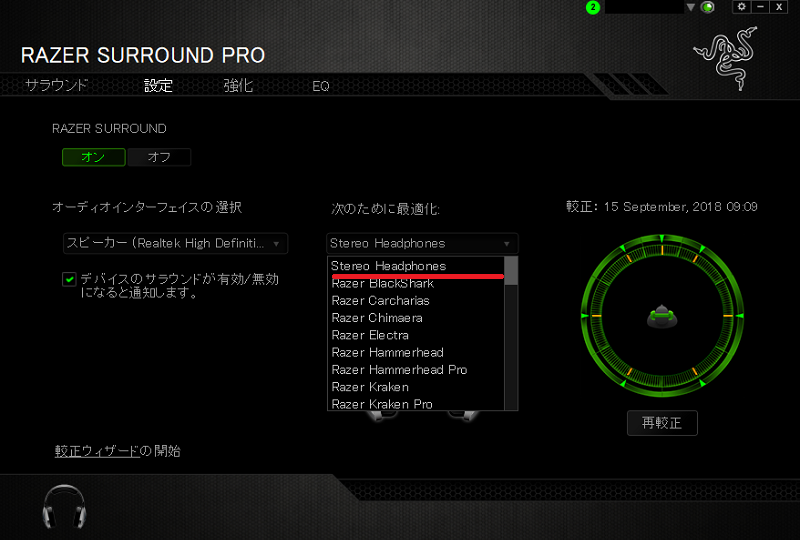
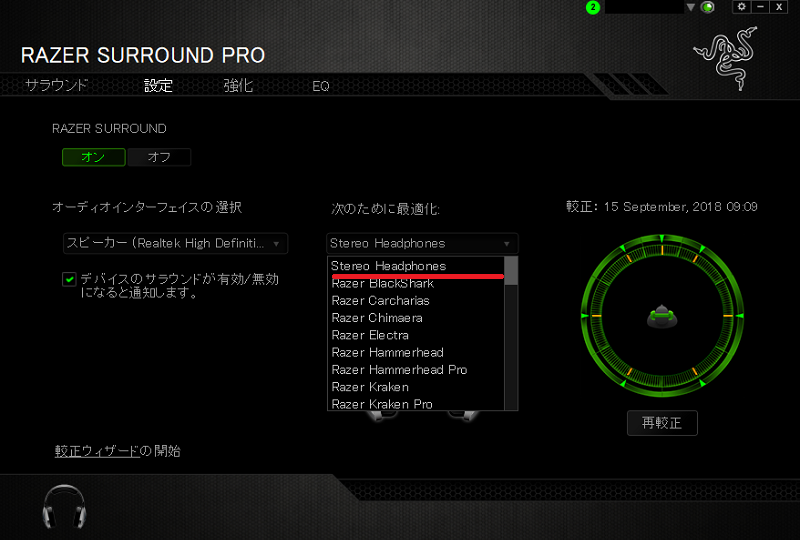



7.1chサラウンド設定
肝心の7.1chサラウンド設定になります。Pro版の場合、7.1chサラウンドを好みの設定にすることが可能で、方角を調整することでどの方向からの音を特に拾いやすいか設定できます。
オレンジ色のバーがスピーカーの位置になるので、これを弄って方向を変えていきましょう。
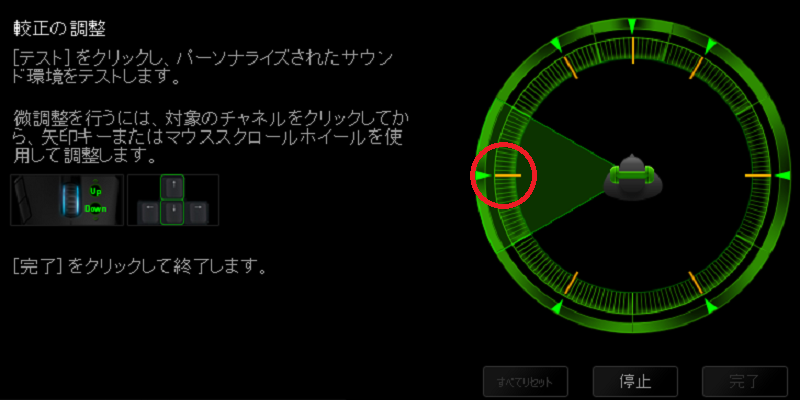
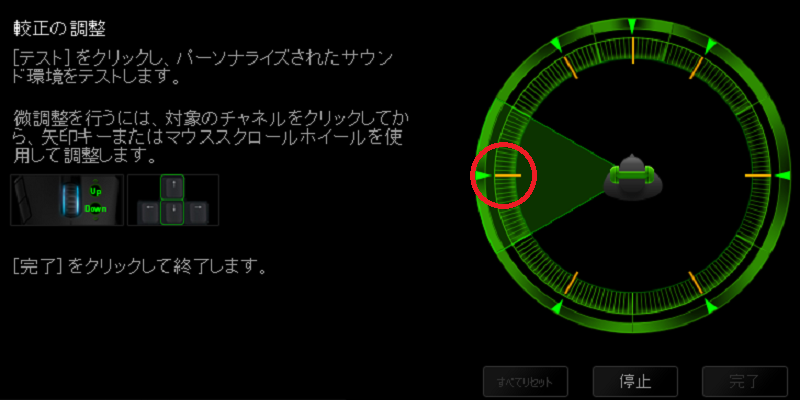
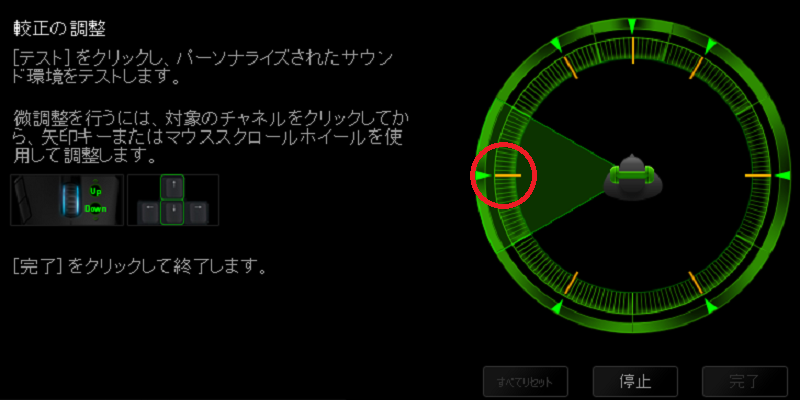
ゲームによってどの方角から音が聞こえてくるかが重要になるため、この設定が一番良い!というのはありません。
実際に音を聞きながらトライ&エラーを繰り返していくようにしましょう。



サウンドの強化
音の大小の再現範囲を広げる「ステレオの強化」や、低音を強化する「バスブースト」、音の強弱を縮小する「音の正規化」、その他にも「音声の明瞭度」と「音量レベル」等も設定可能です。
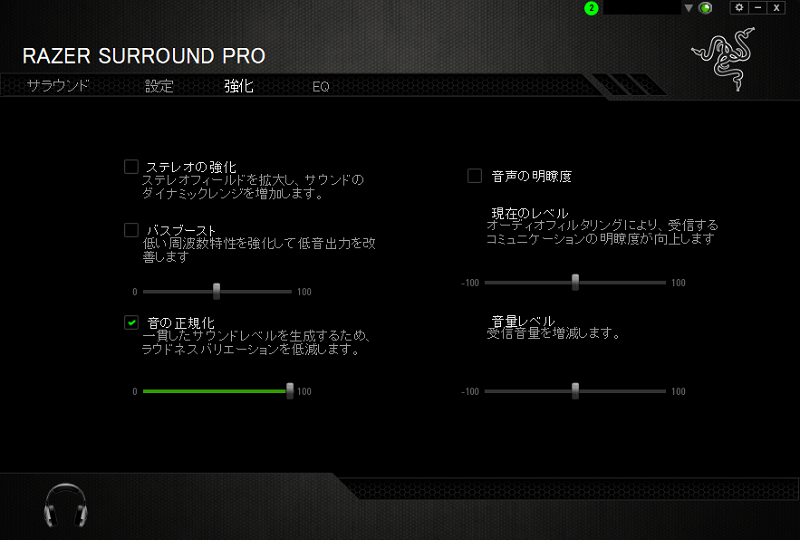
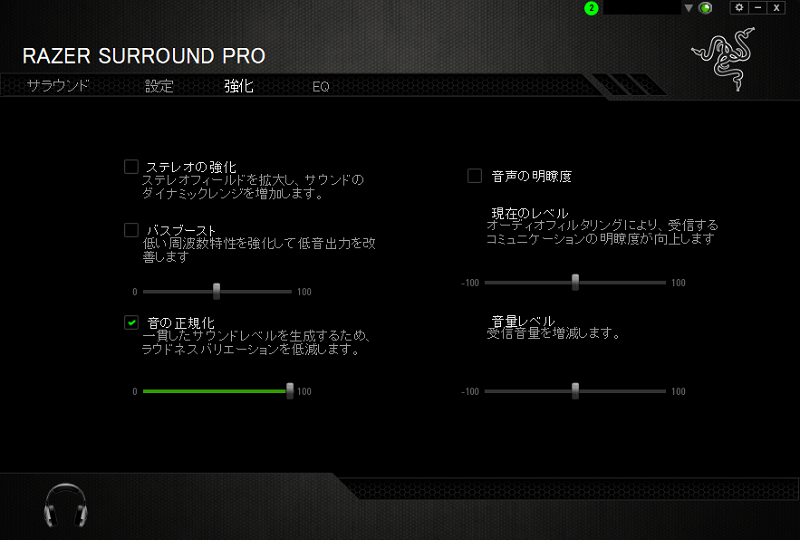
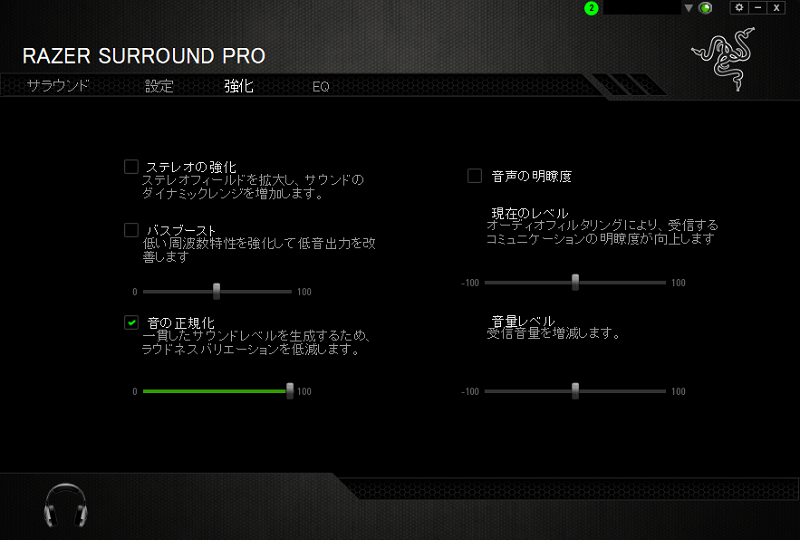
FPSなどにおいてはどこから攻撃されているか・・・といった点も重要になりますが、他プレイヤーの足音がしっかり聞き取れるか等も重要なポイントになってきます。
しかし、通常のヘッドセットではその足音があまり聞こえず銃声にかき消されてしまう・・・なんてこともあります。
そこで音の正規化をすることで、銃声を押さえながらも足音を上げてくれるため音のバランスが良くなり、敵の接近に気づけるようになる・・・と言ったわけですね。
イーコライザー
イーコライザーの設定では各音域の音量を編集できます。
例えば重低音を響かせて高音域はカットすることで臨場感溢れるシーンを体感することが出来ます。
また、大抵のゲームでは意外と高音域は必要性が薄く、カットしてしまっても問題ないことが多いです。
それらの編集が出来る項目なので、こちらも実際にゲームをプレイしながら試行錯誤することをオススメします。
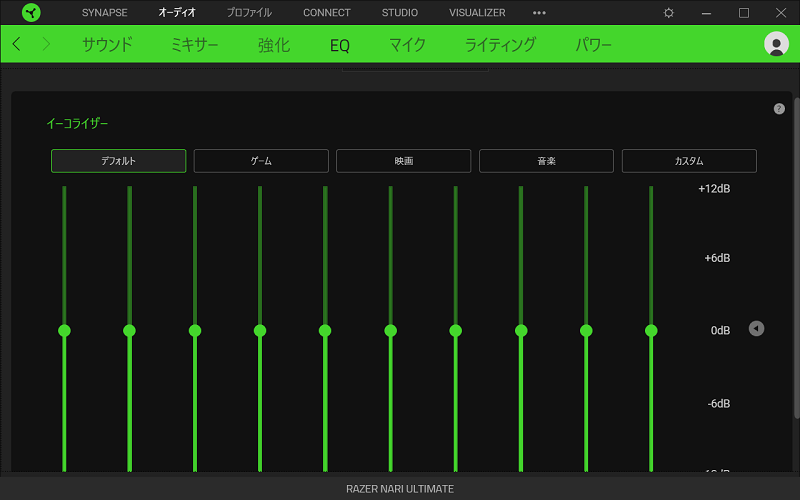
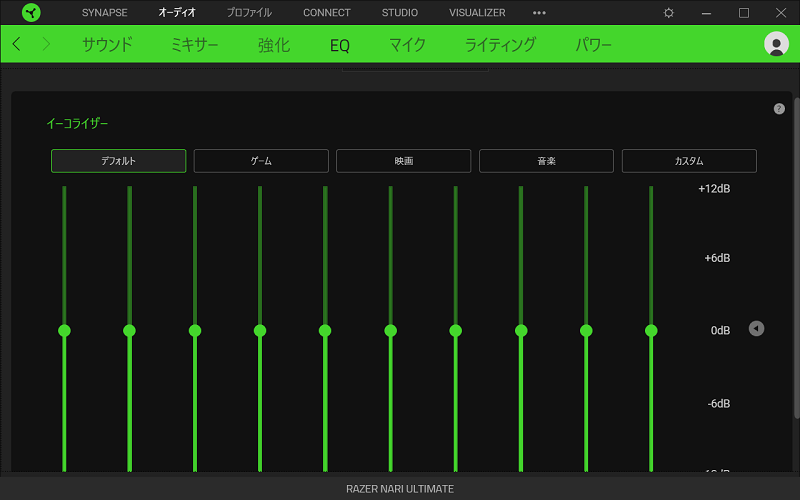
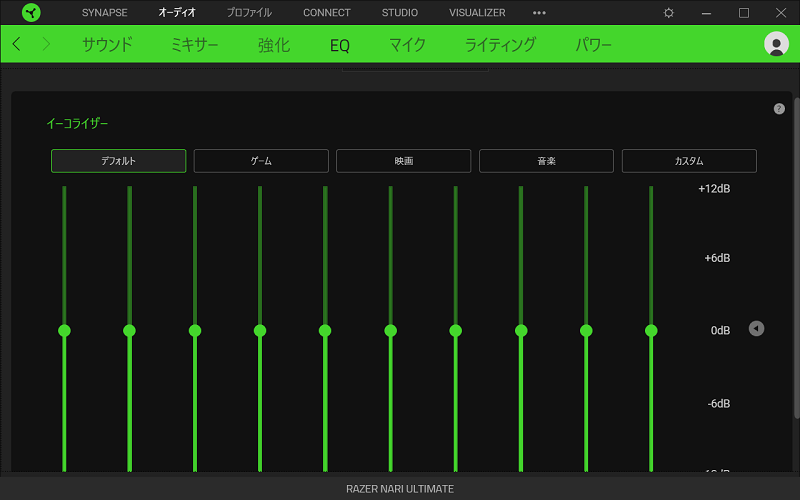
まとめ
今回はRazerのヘッドセットの設定に関する紹介と、併せて入手しておきたいアプリの紹介になりました。
Razer製品があれば無料で利用可能で、そうでなくても7.1chサラウンドを体感する優れものなので、是非一度試してみて下さい!










ディスカッション
コメント一覧
まだ、コメントがありません